- โปรแกรมฟรี EaseUS
- Data Recovery Wizard Free
- Todo Backup Free
- Partition Master Free
Daisy updated on Sep 19, 2024 to การกู้คืนข้อมูล
Hitachi Touro Desk Pro ไม่ทำงานใน Windows 10
"ฉันมีทั้ง Hitachi Touro Desk Pro และ Hitachi Touro Desk ด้วย ไดรฟ์ Hitachi Touro Desk มาตรฐานได้รับการจดจำและทำงานได้ดี ส่วน "Pro" ได้รับการจดจำแต่ไม่ทำอะไรเลยเมื่อพยายามเข้าถึง
Hitachi ไม่มีไดรเวอร์ที่ฉันจะดาวน์โหลดได้ ดังนั้นโหมดความเข้ากันได้ที่แนะนำในเธรดอื่นจึงใช้ไม่ได้ มีใครช่วยดูเรื่องนี้หรือเสนอแนะวิธีที่ใช้งานได้จริงได้ไหม"
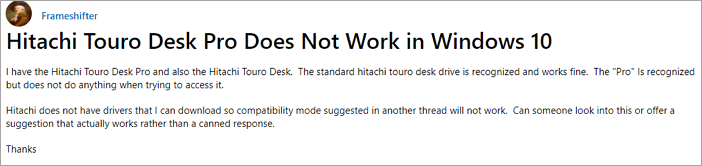
คุณเคยประสบปัญหากับข้อผิดพลาดประเภทนี้หรือไม่ - ไดรฟ์ของคุณเชื่อมต่ออยู่แต่ไม่ทำงานบนคอมพิวเตอร์ของคุณ หากคุณเป็นหนึ่งในเหยื่อเหล่านี้ คุณต้องอ่านต่อไปเพื่อรับวิธีแก้ไขที่ผ่านการทดสอบและได้ผล คุณสามารถแก้ไขปัญหา ฮาร์ดไดรฟ์ Hitachi ที่ไม่ทำงาน/ปัญหาที่ตรวจพบได้ อย่างง่ายดาย
- 1. ตรวจสอบ Hitachi ในการจัดการดิสก์
- 2. เริ่มต้น/สร้างพาร์ติชั่นใหม่
- 3. ถอนการติดตั้งและติดตั้งไดรเวอร์ใหม่อีกครั้ง
- 4. ฟอร์แมตฮาร์ดไดรฟ์ Hitachi
- 5. เปลี่ยนตัวอักษรไดรฟ์ Hitachi
การปฐมพยาบาล - กู้คืนข้อมูลเมื่อฮาร์ดไดรฟ์ Hitachi ไม่ทำงาน
ก่อนเริ่มต้น คุณควรกู้คืนข้อมูลจากฮาร์ดไดรฟ์ Hitachi ก่อน การดำเนินการดังกล่าวอาจทำให้ข้อมูลในฮาร์ดไดรฟ์ Hitachi สูญหายได้ ที่นี่ EaseUS Data Recovery Wizard ที่เชื่อถือได้ - EaseUS Data Recovery Wizard จะนำไฟล์ที่สูญหายทั้งหมดของคุณกลับคืนมาได้ทันที
ซอฟต์แวร์กู้คืนข้อมูลฮาร์ดไดรฟ์ EaseUS
- กู้คืนไฟล์ เอกสาร รูปภาพ เสียง เพลง อีเมล ที่สูญหายหรือถูกลบได้อย่างมีประสิทธิภาพ
- กู้คืนไฟล์จากฮาร์ดไดรฟ์ที่ฟอร์แมตแล้ว ถังรีไซเคิลที่ว่างเปล่า การ์ดหน่วยความจำ แฟลชไดรฟ์ กล้องดิจิทัล และกล้องวิดีโอ
- รองรับการกู้คืนข้อมูลในกรณีการลบข้อมูลกะทันหัน การฟอร์แมต ความเสียหายของฮาร์ดไดรฟ์ การโจมตีของไวรัส ระบบล่มภายใต้สถานการณ์ต่างๆ
ขั้นตอนที่ 1. เลือกไดรฟ์ที่คุณสูญเสียข้อมูลและคลิก "ค้นหาข้อมูลที่สูญหาย"

ขั้นตอนที่ 2. ใช้ "ตัวกรอง" หรือ "ค้นหา" เพื่อค้นหาไฟล์ที่สูญหายเมื่อการสแกนเสร็จสิ้น

ขั้นตอนที่ 3 เลือกไฟล์ทั้งหมดที่คุณต้องการแล้วคลิก "กู้คืน" จากนั้นเรียกดูตำแหน่งที่ปลอดภัยอื่นเพื่อบันทึกไฟล์
💡 เคล็ดลับ: คุณสามารถกู้คืนข้อมูลบนดิสก์ภายในเครื่อง ฮาร์ดไดรฟ์ภายนอก และที่เก็บข้อมูลบนคลาวด์ได้

วิธีแก้ไขปัญหาฮาร์ดไดรฟ์ Hitachi ไม่ทำงาน/ไม่รู้จัก
หลังจากที่คุณกู้คืนข้อมูลจากฮาร์ดไดรฟ์ของคุณแล้ว คุณสามารถทำตามแนวทางแก้ไขต่อไปนี้เพื่อแก้ไขปัญหาฮาร์ดไดรฟ์ภายนอกหรือภายในของ Hitachi ที่ไม่ทำงานหรือตรวจพบ
วิธีที่ 1. ตรวจสอบ Hitachi ในการจัดการดิสก์
หาก Hitachi ของคุณไม่ทำงานใน File Explorer คุณต้องตรวจสอบดิสก์ใน Disk Management หาก ฮาร์ดไดรฟ์ภายนอกไม่ปรากฏ ใน This PC แต่ปรากฏใน Disk Management คุณสามารถแก้ไขข้อผิดพลาดด้วยขั้นตอนง่ายๆ
ขั้นตอนที่ 1. คลิกขวาที่ปุ่มเริ่ม (โลโก้ Win) และเลือก "การจัดการดิสก์"

ขั้นตอนที่ 2 เรียกดูรายการไดรฟ์เพื่อค้นหาฮาร์ดดิสก์ Hitachi ของคุณ
หาก Hitachi แสดงเป็น unallocated/not initialized/offline คุณสามารถแก้ไขข้อผิดพลาดได้อย่างง่ายดาย (ดูวิธีที่ 2) หากดิสก์ไม่ปรากฏใน Disk Management คุณต้องดำเนินการอื่นๆ เพื่อแก้ไขปัญหา
วิธีที่ 2. เริ่มต้น/สร้างไดรฟ์ภายนอกใหม่
ดังที่ฉันได้กล่าวไว้ก่อนหน้านี้ หากฮาร์ดไดรฟ์ Hitachi ของคุณแสดงเป็น ดิสก์ที่ไม่ได้จัดสรร/ไม่ได้เริ่มต้นการทำงาน /ออฟไลน์ คุณสามารถแก้ไขข้อผิดพลาดนี้ได้อย่างง่ายดายโดยเริ่มต้นการทำงานและสร้างไดรฟ์ใหม่ ต่อไปนี้คือขั้นตอนต่างๆ
ขั้นตอนที่ 1. ไปที่ "การจัดการดิสก์" คลิกขวาที่ฮาร์ดดิสก์ Hitachi ของคุณ และเลือก "Initialize Disk"

ขั้นตอนที่ 2 เลือกดิสก์และเลือก MBR หรือ GPT เป็นรูปแบบพาร์ติชัน จากนั้นคลิก "ตกลง" เพื่อเริ่มต้น
ขั้นตอนที่ 3 คลิกขวาที่พื้นที่ว่างบนไดรฟ์ใหม่ของคุณ และเลือก "New Simple Volume..."
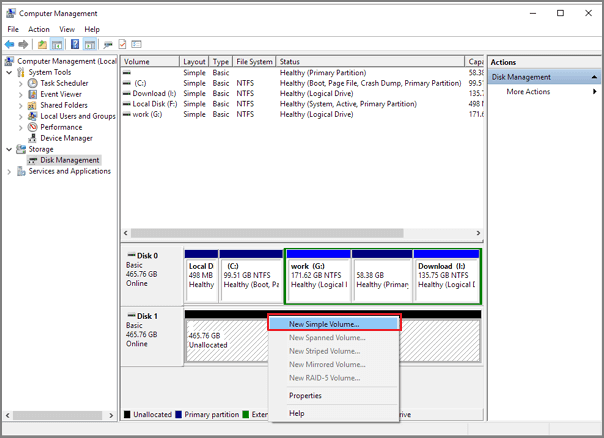
ขั้นตอนที่ 4. ตั้งค่าขนาดไดรฟ์ ตัวอักษรไดรฟ์ และระบบไฟล์ไปยังฮาร์ดไดรฟ์ใหม่ จากนั้นคลิก "เสร็จสิ้น" เมื่อกระบวนการเสร็จสิ้น
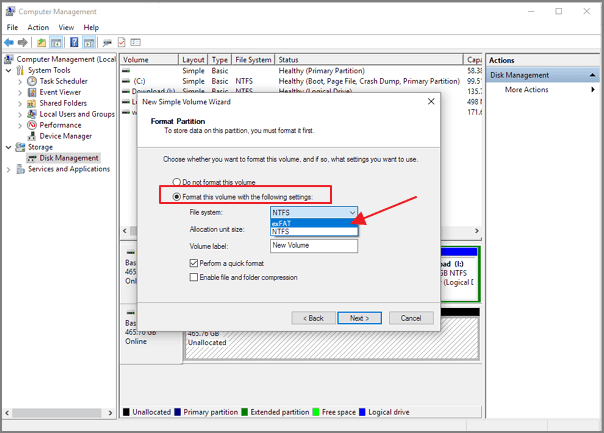
วิธีที่ 3. ถอนการติดตั้งและติดตั้งไดรเวอร์ฮาร์ดไดรฟ์ Hitachi ใหม่
หากไม่พบฮาร์ดไดรฟ์ของคุณในตัวจัดการอุปกรณ์หรือการจัดการดิสก์ คุณเพียงแค่ต้องถอนการติดตั้งและอัปเดตไดรเวอร์ไดรฟ์ Hitachi แล้วลองอีกครั้ง ต่อไปนี้เป็นขั้นตอนโดยละเอียด
ขั้นตอนที่ 1. เชื่อมต่อฮาร์ดดิสก์ภายนอก Hitachi ที่ใช้งานไม่ได้เข้ากับพีซี
ขั้นตอนที่ 2. พิมพ์ device manager ในกล่องค้นหาและคลิก "Device Manager" บนเมนู
ขั้นตอนที่ 3. ขยายไดร์เวอร์ดิสก์และคลิกขวาที่อุปกรณ์ของคุณ เลือก "คุณสมบัติ"
ขั้นตอนที่ 4 ภายใต้แท็บ "ไดรเวอร์" คุณสามารถลองใช้ "อัปเดตไดรเวอร์" ก่อน จากนั้นคลิก "ตกลง"
ขั้นตอนที่ 5 หากการอัปเดตไดรเวอร์ล้มเหลว ให้ลองตัวเลือกถัดไป "ถอนการติดตั้ง" และ "ติดตั้งไดรเวอร์ใหม่"

วิธีที่ 4 ฟอร์แมตฮาร์ดไดรฟ์ภายนอก Hitachi แบบ RAW เป็น NTFS
ฮาร์ดไดรฟ์ Hitachi ของคุณจะไม่ถูกจดจำหรือตรวจพบหากระบบไฟล์ไม่เข้ากันได้กับ Windows 10/8/7 ดังนั้นคุณต้องทราบถึง ความแตกต่างระหว่าง FAT32, exFAT และ NTFS จากนั้นฟอร์แมตฮาร์ดไดรฟ์ของคุณเป็นระบบไฟล์ที่เข้ากันได้
ขั้นตอนที่ 1. เชื่อมต่อฮาร์ดไดรฟ์ Hitachi เข้ากับพีซีของคุณและไปที่ "การจัดการดิสก์"
ขั้นตอนที่ 2 คลิกขวาที่ไดรฟ์ที่ไม่ทำงานและเลือก "ฟอร์แมต"
ขั้นตอนที่ 3. ตั้งค่าป้ายกำกับไดรฟ์ ตั้งค่า NTFS เป็นระบบไฟล์ และทำเครื่องหมายที่ "Quick Format" คลิก "OK" เพื่อเริ่มการฟอร์แมต
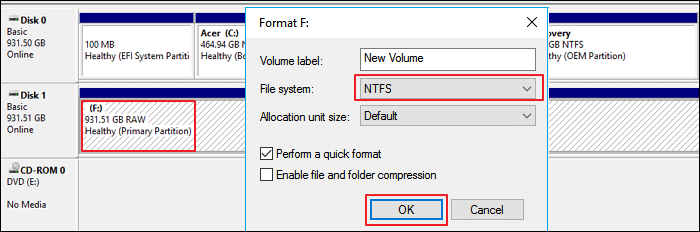
วิธีที่ 5. เปลี่ยนตัวอักษรไดรฟ์ Hitachi เพื่อแก้ไขข้อผิดพลาด
ฮาร์ดไดรฟ์ Hitachi ของคุณจะไม่สามารถตรวจพบในพีซีเครื่องนี้ได้หากไม่มีอักษรระบุไดรฟ์ หากต้องการให้ฮาร์ดไดรฟ์นี้แสดงบนพีซีเครื่องนี้ คุณต้องกำหนดอักษรระบุไดรฟ์ใน Disk Management
ขั้นตอนที่ 1. เชื่อมต่อฮาร์ดไดรฟ์ Hitachi เข้ากับคอมพิวเตอร์ของคุณและเปิด "การจัดการดิสก์"
ขั้นตอนที่ 2. คลิกขวาที่ฮาร์ดดิสก์ Hitachi และเลือก "Change Drive Letter and Paths..."
ขั้นตอนที่ 3. ตั้งค่าไดรฟ์ใหม่ลงในดิสก์และคลิก "ตกลง" เพื่อยืนยัน
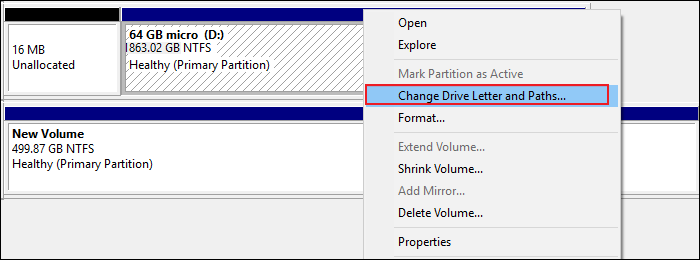
บทสรุป
ปัญหาฮาร์ดดิสก์ภายนอกของ Hitachi ส่วนใหญ่ไม่สามารถตรวจพบได้นั้นสามารถแก้ไขได้ด้วยวิธีแก้ปัญหาที่แนะนำ อย่างไรก็ตาม หากฮาร์ดดิสก์ Hitachi ของคุณไม่ทำงานเนื่องจากข้อผิดพลาดทางกายภาพ (พอร์ต USB เสีย ดิสก์เสียหาย ดิสก์ปลอม) คุณจะไม่สามารถแก้ไขข้อผิดพลาดด้วยวิธีแก้ไขข้างต้นได้ อย่างไรก็ตาม หากคุณต้องการจัดการดิสก์ของคุณ คุณสามารถเรียกใช้ EaseUS Partition Master ซึ่งเป็น เครื่องมือจัดการดิสก์ ระดับมืออาชีพที่ช่วยเหลือผู้คนนับล้านทั่วโลก
บทความที่เกี่ยวข้อง
-
วิธีการลบไฟล์ที่เสียหายใน Windows 10 ด้วยวิธีง่ายๆ ที่นี่!
![author icon]() Daisy/2024-09-27
Daisy/2024-09-27 -
วิธีการกู้คืนพาร์ติชั่นที่ไม่ได้ฟอร์แมต [การกู้คืนพาร์ติชั่น RAW]
![author icon]() Daisy/2024-09-29
Daisy/2024-09-29
-
วิธีการกู้คืนไฟล์ที่สูญหายหลังจากการอัปเดต Windows 11 (ง่าย)
![author icon]() Daisy/2024-09-30
Daisy/2024-09-30 -
แก้ไขรหัสข้อผิดพลาด 0xc000001d บน Windows [รวดเร็วและปลอดภัย]
![author icon]() Daisy/2024-10-08
Daisy/2024-10-08
EaseUS Data Recovery Wizard
กู้คืนข้อมูลที่ถูกลบได้อย่างมีประสิทธิภาพ รวมกู้คืนข้อมูลจากฮาร์ดไดรฟ์ (hard drives) ที่เสียหายหรือถูกฟอร์แมต (format)
ดาวน์โหลดสำหรับ PCดาวน์โหลดสำหรับ Mac